Windows 10 : configurer un proxy internet

Les ordinateurs d’entreprise ou d’école sont généralement soumis à un proxy internet, pour filtrer l’accès au web mais aussi pour sécuriser les postes. Ce tutoriel explique comment activer le proxy internet sur Windows 10. Cette configuration s’applique à tout le système Windows, aussi bien aux navigateurs (Edge, Internet Explorer, Chrome) qu’aux logiciels qui se basent sur la configuration du proxy système pour accéder à internet (antivirus, logiciel de comptabilité, etc).
Activer et configurer le proxy de Windows 10
1. Ouvrir le menu Démarrer et aller dans Paramètres (icône de roue dentée).

2. Cliquer sur Réseau et internet.

3. Dans le menu de gauche, choisir Proxy pour ouvrir les options.
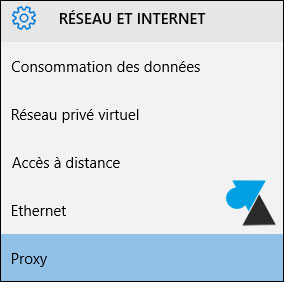
4. La page propose deux choix :
- Configuration automatique du proxy propose d’Uiliser un script d’installation : indiquer l’adresse (URL) de ce script
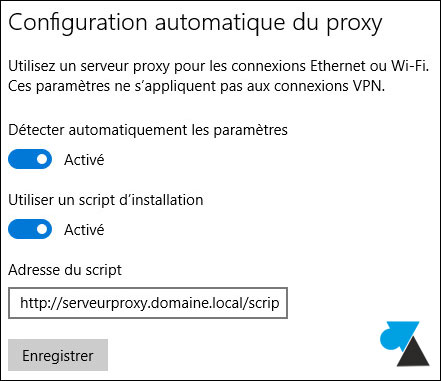
- Configuration manuelle du proxy
Cliquer sur « Utiliser un serveur proxy » pour activer la fonction et indiquer l’adresse (IP ou nom de site) et son port avant d’Enregistrer en bas de l’écran, pour valider les modifications.
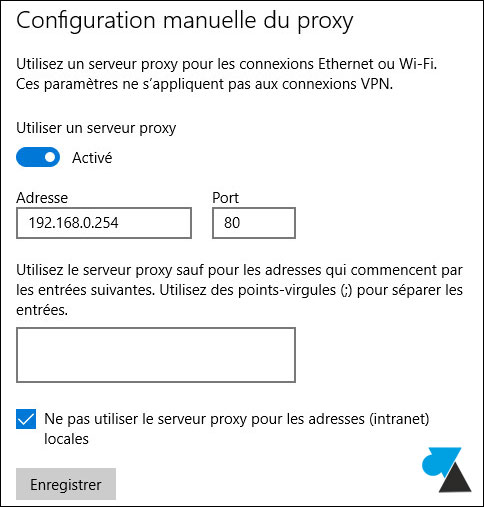







Bonjour,
merci pour votre tutoriel..
mon pc est neuf sous windows 10 et n’accepte aucun téléchargements m’indiquant « nam12.safelinks.protection.outlook.com n’a envoyé aucune donnée »
Est ce que les données que vous avez inscrites pour compléter le chemin proxy sont valables pour tous PC ou faut-il trouver ses propres coordonnées? Je veux dire est-ce que je peux simplement copier vos données ou dois-je trouver mes propres coordonnées proxy?
Merci d’avance
Bonjour,
Les infos proxy de ce tutoriel sont des exemples, il faut indiquer celles de votre service informatique dans le cadre d’un réseau d’entreprise, par exemple.
Mais sachez que la plupart des (petites) entreprises et tous les particuliers n’ont pas de proxy à configurer.
Je vous remercie pour votre réponse rapide concernant
Bonjour,
Y aurait-il un moyen de régler le proxy pour un seul réseau WiFi spécifique ? De telle manière à ce qu’à chaque fois que je me connecte à ce réseau, le proxy s’active automatiquement, et si je m’en déconnecte, le proxy se déconnecte également automatiquement ?
Merci !
Bonjour,
Malheureusement pas dans Windows 10 d’origine, ce n’est pas une fonction possible. Pourtant, ce serait très pratique quand on se déplace dans différentes entreprises et organisations !
Je partage ma connexion avec l’ordinateur je saisis le bon code. Après vérification du code on dit pas d’intérêt, sécurisé. S’il vous plaît que faire ?
j’arrive pas a enregistrer l’adresse proxy sur mon windows 10, apres avoir enregistrer deh que je sors des parametre les proxy disparaisse, et aussi c’est impossible de lancer le diagnostic.
Merci de m’aider
HEU MOI JE VEUX ENLEVER LE SERVEUR PROXY
Dans l’étape 4 « Configuration automatique du proxy » dans l’entrée
« Adresse du script »
qu’est-ce que doit contenir le script lui-meme ?
je veux un proxy pour mavigue
même suite à cette configuration, quand je lance internet et puis diagnostics réseau de Windows ça me met » le périphérique ou la ressource distant n’accepte pas la connexion » et ça ne marche pas toujours ma connexion…
Je n’ai plus internet et ne sais pas comment retourner en arrière sans risquer de faire pis que bien
J’avais installé une application qui avait changer les proxy et quand je l’avait désinstaller j’avais fait trois jours sans me connecter sur Internet avec toutes les autres applis jusqu’à ce que j’ai découvert qu’il s’agissait de désactiver les serveurs proxy dans les paramètres. Merci pour ce Tuto.
SAlut, tuto impec, je configure en manuel et ca fonctionne
Par contre je dois reconfigurer a chaque démarrage de mon pc, malgres avoir bien cliqué sur enregistrer
je veux avoir un bon proxy pour bien naviguer
Je ne sais pas où chercher le script et ça m’affiche toujours problème avec le serveur, proxy introuvable, modification du pare feu impossible bref. …ça ne fonctionne pas !!!
L’URL du script doit être fournie par l’entreprise ou l’université, ce n’est pas un script universel pour tout le monde.